Как отключить/удалить Алису в Яндекс Браузере: подробная инструкция
Главная > Интернет > Браузеры > Как отключить/удалить Алису в Яндекс Браузере
Автор: Амиль | Дата публикации: 7.12.2020 | В разделе: Интернет / Браузеры
При установке Yandex автоматически инсталлируется голосовой помощник Алиса. Если в дополнительном сервисе нет необходимости, деинсталлировать его несложно. Давайте рассмотрим способы, как можно отключить или удалить Алису в Яндекс Браузере.
Отключение «Алисы» в Яндекс Браузере на компьютере
Полностью убрать голосовой помощник из браузера невозможно, но можно отключить голосую активацию, чтобы «Алиса» не потребляла ресурсы компьютера.
Чтобы отключить Алису в браузере:
- Откройте Яндекс Браузер и перейдите в настройки.
- В блоке слева нажмите на «Инструменты».
- Просмотрите раздел, чтобы найти «Голосовой помощник Алиса».

- Уберите пометку с «Включить голосовую активацию фразой».
Алиса больше не будет реагировать на фразы и постоянно использовать микрофон, но сервисом можно воспользоваться в боковой панели.
Чтобы убрать боковую панель с кнопкой голосового помощника:
- Перейдите в настройки браузера.
- В разделе «Интерфейс» найдите заголовок «Боковая панель»
- Отключите показ боковой панели.
При желании воспользоваться сервисом его включение проводят аналогично.
Отключение «Алисы» в Яндекс Браузере на телефоне
Для отключения голосовой функции на телефоне, нажмите многоточие возле строки поиска, далее перейдите в настройки.
Найдите раздел «Поиск» и откройте «Голосовые возможности». Вы можете выбрать 2 варианта голосовых возможностей поиска или же вовсе отключить: голосовой помощник Алиса, голосовой поиск и не использовать голос.
Как отключить голосовой помощник Алиса на компьютере
После установки браузера фиолетовая иконка с микрофоном или строка поиска автоматически отображается на панели задач Windows. Если она не востребована, для отключения Алисы на компьютере, кликните правой кнопкой мыши на строку поиска панели задач и нажмите «Выключить Алису».
Таким образом, мы отключим голосовой помощник на компьютере.
Чтобы вновь активировать «Алису» на компьютере, нужно перейти официальный станицу: https://browser.yandex.ru/alice/ и нажать «Включить Алису». В случае, если активация не выполнена, то нажмите на «Скачать Алису» и запустите установочный файл.
Как полностью удалить голосовой помощник «Алиса» на компьютере
Сервис Yandex можно полностью удалить с компьютера без удаления web-обозревателя. Сделать это можно через «Параметры Windows».
Алгоритм действий:
- Откройте параметры Windows, через меню пуск.

- В появившемся окне перейдите в «Приложения».
- Пролистайте перечень сервисов в правой части окна, пока не найдете «Голосовой помощник …».
- Кликните по названию приложения и нажмите «Удалить».
Таким образом, мы полностью удалим приложение от Яндекс на своем компьютере. После компьютер лучше перезагрузить.
Отключение или удаление голосового помощника — простая операция, но при ее выполнении нужно быть бдительным, иначе можно деактивировать важные опции.
Другие инструкции:
Загрузочная флешка
для windows 10
Как скачать видео с YouTube
Подключение смартфона к телевизору
Голосовой поиск Гугл и Яндекс: как им пользоваться (инструкция)
Голосовой поиск – одна из относительно новых современных технологий, призванная упростить использование гаджетов различного типа. Чаще всего вопросом «Как сделать голосовой поиск?» задаются пользователи смартфонов. Эта опция дает возможность гораздо эффективнее взаимодействовать с поисковыми системами. В этой статье я подробно расскажу, как включить голосовой поиск в Яндекс и Гугл. Эти два крупнейших игрока на профильном рынке уже давно используются функцию распознавания речи. С вами Юрий Бошников и вас ждет очередной крутой материал об Интернете, браузерах и сайтах. А также проверенные советы и лайфхаки.
В этой статье я подробно расскажу, как включить голосовой поиск в Яндекс и Гугл. Эти два крупнейших игрока на профильном рынке уже давно используются функцию распознавания речи. С вами Юрий Бошников и вас ждет очередной крутой материал об Интернете, браузерах и сайтах. А также проверенные советы и лайфхаки.
Содержание статьи:
- 1 Голосовой поиск Яндекс и Гугл: что это такое
- 2 Как включить голосовой поиск в Яндекс: подробная инструкция
- 3 Как включить голосовой поиск Гугл
- 4 Голосовой поиск и программное обеспечение
- 5 Почему не работает голосовой поиск и как это лечится
- 6 Голосовой поиск Гугл и Яндек: подводя итог
Голосовой поиск Яндекс и Гугл: что это такое
Как показывают исследования, все больше людей используют функцию распознавания речи и еще больше тех, кто хочет узнать, как включить голосовой поиск. Ведь опция позволяет работать в браузере без клавиатуры – это удобно и быстро.
Обратите внимание! Функция также не требует инсталляции дополнительного софта.
Поэтому не стоит вводить текстовый запрос «голосовой поиск Яндекс скачать». Достаточно просто знать, как правильно настроить опцию и использовать её.
Популярные поисковые системы имеют встроенных «помощников», распознающих речь. Достаточно просто громко и внятно проговорить интересующий запрос и система тут же покажет перечень релевантных сайтов.
Голосовой поиск от известных «поисковиков»
И Goоgle, и Yandex относительно давно внедрили соответствующие разработки. К примеру, у распространенного в наших широтах «Яндекса» предусмотрен обычный модуль под названием «Яндекс.Строка». Хотя внимания заслуживает и такая разработка, как «Алиса».
Впервые информацию о запуске технологии было объявлено весной 2017 года. Осенью состоялся «релиз» «Алисы». Она была представлена, как официальный голосовой помощник поисковой системы.
Однако нужно понимать, что «Алиса» — более продвинутая, интеллектуально развитая система. Она не предназначена для простого серфинга в Интернете, поиске нужной информации.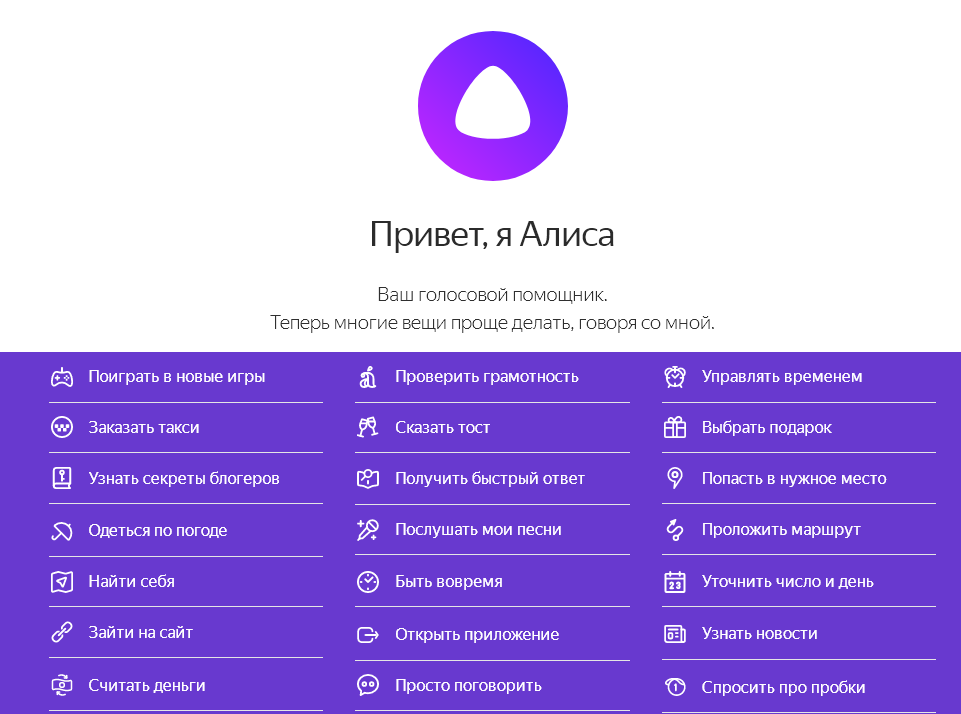 Намного рациональнее использовать её для решения других задач:
Намного рациональнее использовать её для решения других задач:
- выключение компьютера;
- включения-выключения музыки;
- и прочего.
Если же применять ее, как обычный голосовой поиск Яндекс – это будет сравнимо с перевозкой ведра песка огромным «Белазом». Для того, чтобы найти информацию, достаточно функции «Яндекс.Строка».
Заслуживает более подробного описания и технология от другого гиганта под названием Google Now. Именно «Гугл» первым запустил описываемую опцию, и она стала настоящей инновацией. Нельзя сказать, что функция приживалась с трудом, но сначала её преимущества оценили далеко не все.
Кстати!
Интегрирована опция непосредственно в поисковую систему была еще в 2013 году. А вот первая информация о разработке просочилась к общественности в 2011 году.
Но постепенно Google голосовой поиск стал завоевывать всё большую аудиторию. Что и мотивировало прочие компании заняться разработкой собственных подобных сервисов.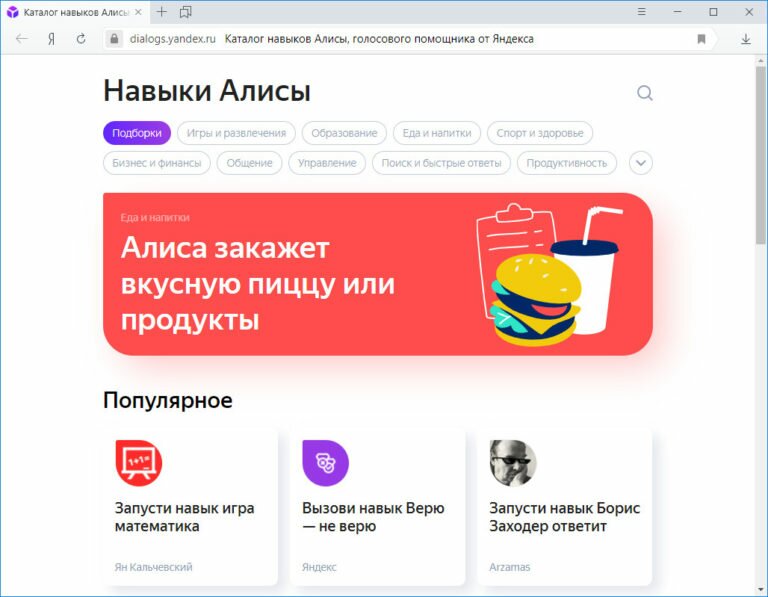
Преимущества голосового поиска
1. Скорость набора.
2. Отсутствие необходимости использования клавиатуры.
3. Всегда свободные руки.
С каждым годом голосовые помощники совершенствуются. Они способны распознавать разные голоса, независимо от их тембра, акцента, четкости. Услышав речь человека, роботы преобразовывают её в правильный для поисковых машин вариант запроса. После чего система активирует уже традиционный поиск и на экране устройства появляются его результаты.
Ниже я расскажу, как включить голосовой поиск в Яндекс и Google. Это подробная инструкция. Кстати, если вам нужны практические навыки – приглашаю принять участие в полностью бесплатном, авторском тренинге, как создать сайт с нуля. Вам нужно лишь внимательно слушать и смотреть, как и что делается, а потом повторять за мной. По результатам тренинга у вас будет собственный готовый к работе и продвижению проект, с первыми статьями и посетителями.
Для этого не нужны начальные знания, навыки программирования. Даже если возникнут какие-то проблемы, техническая служба поддержки поможет их решить – бесплатно! Поэтому, если вы давно мечтали о собственном интернет-проекте или вы хотите просто получить новые знания – регистрируйтесь.
Даже если возникнут какие-то проблемы, техническая служба поддержки поможет их решить – бесплатно! Поэтому, если вы давно мечтали о собственном интернет-проекте или вы хотите просто получить новые знания – регистрируйтесь.
Как включить голосовой поиск в Яндекс: подробная инструкция
Голосовой поиск Яндекс может работать на разных устройствах, с которых пользователи открывают «поисковик»:
- ноутбук;
- компьютер;
- смартфон.
Поэтому расскажу обо всех вариантах.
1. Ноутбук/компьютер
Понятно, что принцип настройки для стационарного ПК и ноутбука будет одинаковым. О доступности функции будет говорить наличие иконки микрофона непосредственно в поисковой строке системы.
Если вы никогда ранее не пользовались опцией, выполните следующие действия:
- кликните на иконку;
- система попросит разрешение на доступ к микрофону;
- нужно нажать на слово «Разрешить».
Каждый следующий раз, когда вы захотите воспользоваться голосовым помощником, будет всплывать окно с предложением произнести искомую фразу.
Теперь о том, как отключить голосовой поиск Яндекс. Если вы не хотите называть запрос, достаточно просто нажать Esc.
Удобство заключается в том, что опция фактически вшита в поисковую систему. К тому же, голосовой помощник Яндекс не привязан к одноименному браузеру. Он будет доступен для использования и в том случае, если зайти на поисковик с любого другого браузера.
Доступ к микрофону
Зачастую он активируется по умолчанию. Если же вдруг по какой-то причине этого не произошло, необходимо будет сделать клик в определенном поле. После того, как откроются настройки, вы увидите отдельную графу – в ней нужно будет выбрать микрофон для последующей записи голоса и передачи информации системе.
Как видите, никаких особых сложностей в настройке нет. Все довольно просто и понятно. Вы легко справитесь с тем, как сделать голосовой поиск Яндекс активным и пригодным для последующего использования.
Если вдруг у вас возникнет ситуация, когда не работает голосовой поиск Яндекс, просто попробуйте его включить, используя приведенную выше инструкцию.
2. Как сделать голосовой поиск Яндекс на смартфонах
Теперь о том, как сделать активным голосовой поиск Яндекс телефон. Тут тоже особых сложностей не будет, все действия практически аналогичны описанным в предыдущем подразделе.
2. Перед вами будет строка для текстового ввода запросов.
3. В правой ее части находится иконка микрофона.
4. Нажмите на изображение.
5. На экране появится всплывающее окно с предложением произнести фразу.
Чтобы настроить доступ поисковика к микрофону смартфона необходимо нажать на рисунок защищенного соединения – это действие позволяет выбрать один из трех вариантов:
- полностью запретить доступ;
- разрешить навсегда;
- каждый раз спрашивать разрешения.
Как включить голосовой поиск Гугл
Теперь о том, как включить голосовой поиск Гугл. Здесь также всю инструкцию разделю на два дополнительных подраздела, чтобы было понятнее, что и как делать.
1. Персональный компьютер или ноутбук
Последовательность действий фактически аналогична описанному выше поисковому сервису:
- открыть главную страницу;
- в правой части поисковой строки найти изображение микрофона;
- кликнуть на него.
Если вы это делаете впервые, «машина» запросит у вас разрешение на использование микрофона устройства – например, в ноутбуках он может быть встроенным, а если речь идет о ПК, то это, скорее всего, микрофон подключенные отдельно через USB-порт. Все, теперь голосовой поиск Хром активен. Впрочем, аналогичные действия выполняются и для других браузеров.
Совет! Чтобы отключить функцию, нужно просто нажать кнопку Esc. Надеюсь, проблем с тем, как отключить голосовой поиск Гугл не будет.
Если хотите поменять параметры использования микрофона на ноутбуке или ПК, кликните на изображения защищенного соединения и установите параметры, которые вам необходимы.
Google предусмотрительно сделал эту опцию встроенной. После чего и Яндекс, внедрив её у себя, также сразу «вшил» в поисковик. Это очень удобно. Можно входить на сайт системы с любого браузера и пользоваться разработкой.
После чего и Яндекс, внедрив её у себя, также сразу «вшил» в поисковик. Это очень удобно. Можно входить на сайт системы с любого браузера и пользоваться разработкой.
2. Google голосовой поиск на смартфоне
Большинство смартфонов используют операционную систему Android. Если кто не знал – ее разработали и внедрили специалисты компании… Google. Поэтому и поисковая система от «Гугл» на всех «Андроидах» используется по умолчанию. Поэтому голосовой поиск тут включить вообще не проблема. Принцип действия аналогичен.
Интересно! Голосовой помощник на «Андроид» распознает не только речь человека, но и музыку, песни.
Также не станет проблемой и активация голосового поиска на планшетах, работающих на указанной операционной системе.
Голосовой поиск и программное обеспечение
Читайте также: Как сделать страницу стартовой в любом браузере
 Однако есть и специализированное программное обеспечение, инсталлируемое на персональные компьютеры. Для этого нужно зайти на сайт Яндекс.Браузер или Google Chrome и интегрироваться на свою «машину» поисковую строку, которая будет поддерживать голосового помощника.
Однако есть и специализированное программное обеспечение, инсталлируемое на персональные компьютеры. Для этого нужно зайти на сайт Яндекс.Браузер или Google Chrome и интегрироваться на свою «машину» поисковую строку, которая будет поддерживать голосового помощника.Инсталляция не требует много времени – буквально несколько секунд. После завершения на панели задач будет доступна поисковая строка и с иконкой микрофона. После клика по рисунку на экране появится подсказка «Говорите….» — это значит, что помощник готов к работе. Нужно лишь произнести интересующую фразу и активируется поиск.
Кроме того, доступна возможность назначить активацию голосом. Для этого предусмотрены специальные команды:
- для Google — уже ставшая знаменитой и используемой в мемах фраза «Ок, Гугл»;
- для Yandex — «Слушая, Яндекс».
Почему не работает голосовой поиск и как это лечится
Иногда бывают ситуации, когда не работает голосовой поиск.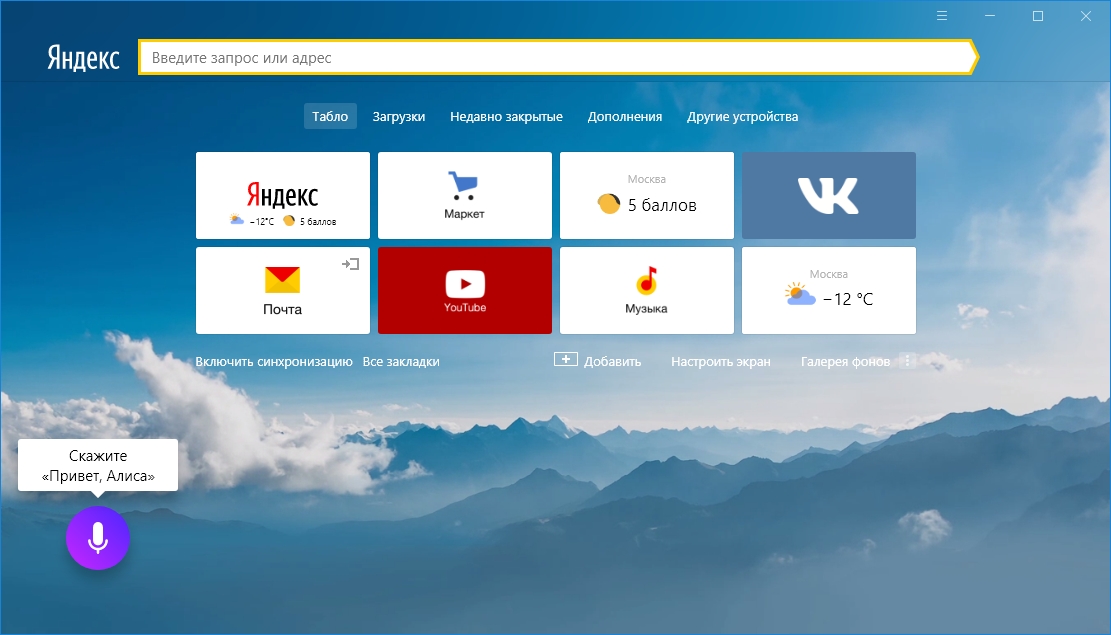 Причин этой проблемы может быть несколько. Одна из наиболее распространенных – наличие определенного программного обеспечения, блокирующего или конфликтующего с системой. Например, это может быть антивирус или же программа для блокировки рекламы (AdBlock или подобные). Самый простой способ – отключить такое программное обеспечение. Но в случае с антивирусами – это далеко не лучший вариант. Поэтому оптимальный выход – проверить, правильно ли настроен софт.
Причин этой проблемы может быть несколько. Одна из наиболее распространенных – наличие определенного программного обеспечения, блокирующего или конфликтующего с системой. Например, это может быть антивирус или же программа для блокировки рекламы (AdBlock или подобные). Самый простой способ – отключить такое программное обеспечение. Но в случае с антивирусами – это далеко не лучший вариант. Поэтому оптимальный выход – проверить, правильно ли настроен софт.
Обратите внимание! Одна из наиболее серьезных проблем – конфликт голосового помощника с версией операционной системы. В таком случае придется, скорее всего, переустанавливать ОС.
Еще одна распространенная причина проблемы – неисправности в самом микрофоне. Также иногда пользователи просто раньше отключили функцию и забыли об этом. Так что, если не работает голосовой поиск, нужно проверить – всё ли правильно в настройках и в порядке ли оборудование в целом.
Иногда голосовой поиск может не функционировать, если пользователь работает в каком-то малоизвестном, не пользующимся широким распространением браузере. Чтобы трудностей не возникало, рекомендуется использовать известные программы:
Чтобы трудностей не возникало, рекомендуется использовать известные программы:
- Opera;
- Mozilla;
- Chrome;
- Яндекс.Браузер.
В них никаких проблем с установкой, настройкой и использованием голосового поиска не будет.
Голосовой поиск Гугл и Яндек: подводя итог
Теперь вы знаете, как настроить голосовой поиск в популярных браузерах и на смартфонах. Ничего сложного в этом нет. Нужно потратить лишь пару минут на всё, а потом ваша работа в Интернете существенно упростится, станет более быстрой.
Функция становится все более распространенной. И настолько, что некоторые продвинутые оптимизаторы при SEO-продвижении учитывают особенности голосового поиска – простые и короткие фразы. В будущем технология станет еще более популярной, совершенной. Так что если вы ранее никогда не пользовались голосовым поиском – пора уже начинать привыкать к будущему! Уверен, вам понравится, и вы будете использовать такой вариант поиска более активно!
Яндекс.
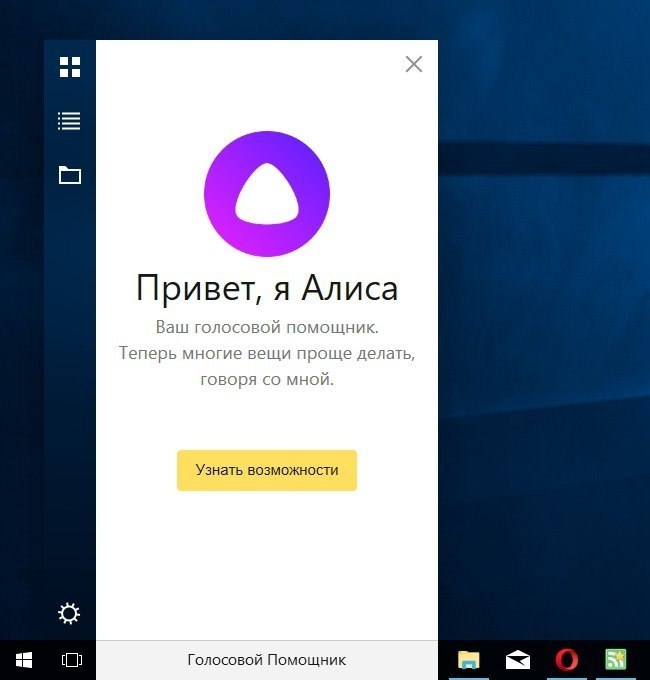 Браузер с защитой данных и доходов в App Store, оценки загрузок в Play Store
Браузер с защитой данных и доходов в App Store, оценки загрузок в Play StoreИстория рейтинга категории
Разбивка обзора
Рекламная аналитика в 1 сети
| Сеть | AdMob |
|---|---|
| Тип носителя | Video |
| First Seen | 115 days ago |
| Last Seen | 16 days ago |
| Creative Count | 11 |
ASO-ключевые слова
| Ключевое слово | |
|---|---|
| яндекс | 1 |
| яндекс | 2 |
| хромированные расширения | 3 |
| йендекс | 4 |
| у | 5 |
Sep, 2022
Worldwide
96K
Sep, 2022
Worldwide
$0
Скриншоты
Описание
Яндекс Браузер — стильный и безопасный, с голосовым поиском и сжатием данных. Избавьтесь от надоедливой рекламы на веб-сайтах, интегрировав сторонние блокирующие приложения с функцией блокировки рекламы. Защитите свои личные данные при использовании общедоступных сетей Wi-Fi и держитесь подальше от вредоносных или мошеннических страниц с активной системой защиты браузера Protect. Скройте ненужные элементы интерфейса — рекламу, меню сайта, кнопки или виджеты — и оставьте на экране только соответствующий текст и сопровождающие изображения в режиме чтения. Работайте в Интернете приватно в режиме инкогнито — в этом режиме Яндекс.Браузер не будет отслеживать ваши пароли, поисковые запросы и историю посещенных страниц. Настройте свой Яндекс.Браузер с широким выбором фонов в библиотеке обоев, чтобы они соответствовали любому стилю и настроению. Получите доступ к любимым сайтам и закладкам на любом из ваших устройств — просто разрешите синхронизацию ваших данных через учетную запись Яндекса. Если у вас есть вопросы или предложения, вы можете связаться с нами прямо из приложения или через https://browser.
Избавьтесь от надоедливой рекламы на веб-сайтах, интегрировав сторонние блокирующие приложения с функцией блокировки рекламы. Защитите свои личные данные при использовании общедоступных сетей Wi-Fi и держитесь подальше от вредоносных или мошеннических страниц с активной системой защиты браузера Protect. Скройте ненужные элементы интерфейса — рекламу, меню сайта, кнопки или виджеты — и оставьте на экране только соответствующий текст и сопровождающие изображения в режиме чтения. Работайте в Интернете приватно в режиме инкогнито — в этом режиме Яндекс.Браузер не будет отслеживать ваши пароли, поисковые запросы и историю посещенных страниц. Настройте свой Яндекс.Браузер с широким выбором фонов в библиотеке обоев, чтобы они соответствовали любому стилю и настроению. Получите доступ к любимым сайтам и закладкам на любом из ваших устройств — просто разрешите синхронизацию ваших данных через учетную запись Яндекса. Если у вас есть вопросы или предложения, вы можете связаться с нами прямо из приложения или через https://browser. yandex.com/feedback. Скачивая приложение, Вы принимаете условия Лицензионного соглашения https://yandex.com/legal/browser_agreement/
yandex.com/feedback. Скачивая приложение, Вы принимаете условия Лицензионного соглашения https://yandex.com/legal/browser_agreement/
12 Установлен SDK
Facebook Ads
Inmobi
Yandex Ad
Flurry
Android Widget
Apache Http
Отзывы
Яндекс Браузер 22.5.2.374 Скачать бесплатно
- Главная
- / Системные утилиты
- / Системное обслуживание
- / Яндекс Браузер
Описание издателя
Яндекс.Браузер — быстрый и безопасный браузер с голосовым поиском.
Защитите свои личные данные при использовании общедоступных сетей Wi-Fi и держитесь подальше от вредоносных или мошеннических страниц — с активной системой защиты браузера Protect.
Рекомендуемый контент — истории, новости и видео, полученные из Интернета на основе ваших интересов и представленные в виде канала.
Работайте в Интернете приватно в режиме инкогнито — в этом режиме Яндекс.Браузер не будет отслеживать ваши пароли, поисковые запросы и историю посещенных страниц.
Меняйте внешний вид новых вкладок в соответствии с вашим настроением, используя различные предустановленные фоновые рисунки или собственные фотографии с вашего устройства.
Доступ к вашим любимым сайтам и закладкам на любом из ваших устройств — просто разрешите синхронизацию ваших данных через ваш аккаунт на Яндексе.
Яндекс.Браузер поддерживает автоматическое VPN-соединение для ускорения доступа к веб-страницам в некоторых случаях, когда традиционное соединение не позволяет быстро открывать веб-страницы.
Скачивая приложение, Вы принимаете условия Лицензионного соглашения https://yandex.com/legal/browser_agreement/
17 мая 2022 г. Версия 22.5.2.374
Мы исправили несколько мелких ошибок, чтобы браузер работал еще лучше. Обновление сегодня!
О Яндекс Браузере
Яндекс.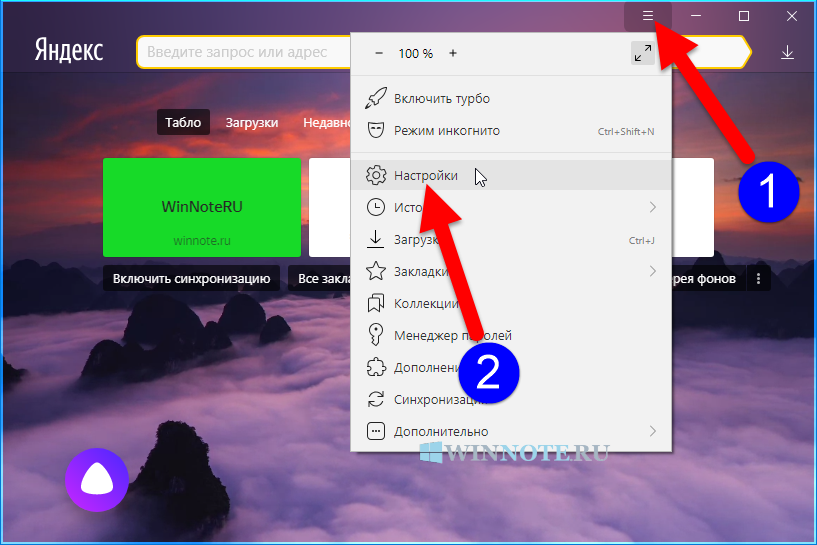 Браузер — бесплатное приложение для iOS, опубликованное в списке приложений «Обслуживание системы» в составе «Системных утилит».
Браузер — бесплатное приложение для iOS, опубликованное в списке приложений «Обслуживание системы» в составе «Системных утилит».
Компания-разработчик Яндекс.Браузера — ООО «Яндекс». Последняя версия, выпущенная разработчиком, — 22.5.2.374. Это приложение было оценено 7 пользователями нашего сайта и имеет средний рейтинг 2,3.
Чтобы установить Яндекс.Браузер на свое устройство iOS, просто нажмите зеленую кнопку «Продолжить в приложении» выше, чтобы начать процесс установки. Приложение размещено на нашем сайте с 17 мая 2022 г. и было загружено 327 раз. Мы уже проверили, безопасна ли ссылка для загрузки, однако для вашей собственной безопасности мы рекомендуем вам проверить загруженное приложение антивирусом. Если ваш антивирус определяет Яндекс.Браузер как вредоносное ПО или ссылка на скачивание приложения для iOS с идентификатором 483693909 не работает, напишите нам через контактную страницу.
Как установить Яндекс.Браузер на ваше устройство iOS:
- Нажмите кнопку «Продолжить в приложении» на нашем сайте.
 Это перенаправит вас в App Store.
Это перенаправит вас в App Store. - После того, как Яндекс.Браузер появится в списке iTunes вашего iOS-устройства, вы можете начать его загрузку и установку. Нажмите кнопку ПОЛУЧИТЬ справа от приложения, чтобы начать его загрузку.
- Если вы не вошли в приложение магазина приложений iOS, вам будет предложено ввести свой Apple ID и/или пароль.
- После загрузки Яндекс.Браузера справа появится кнопка УСТАНОВИТЬ. Нажмите на него, чтобы начать фактическую установку приложения iOS.
- После завершения установки вы можете нажать кнопку ОТКРЫТЬ, чтобы запустить ее. Его значок также будет добавлен на главный экран вашего устройства.
Перейти в Яндекс.Браузер
Резервное копирование из/в облако. Защитите свои данные.
Настройте один раз и забудьте об этом.
Нажмите на звезды, чтобы оценить это приложение!
|



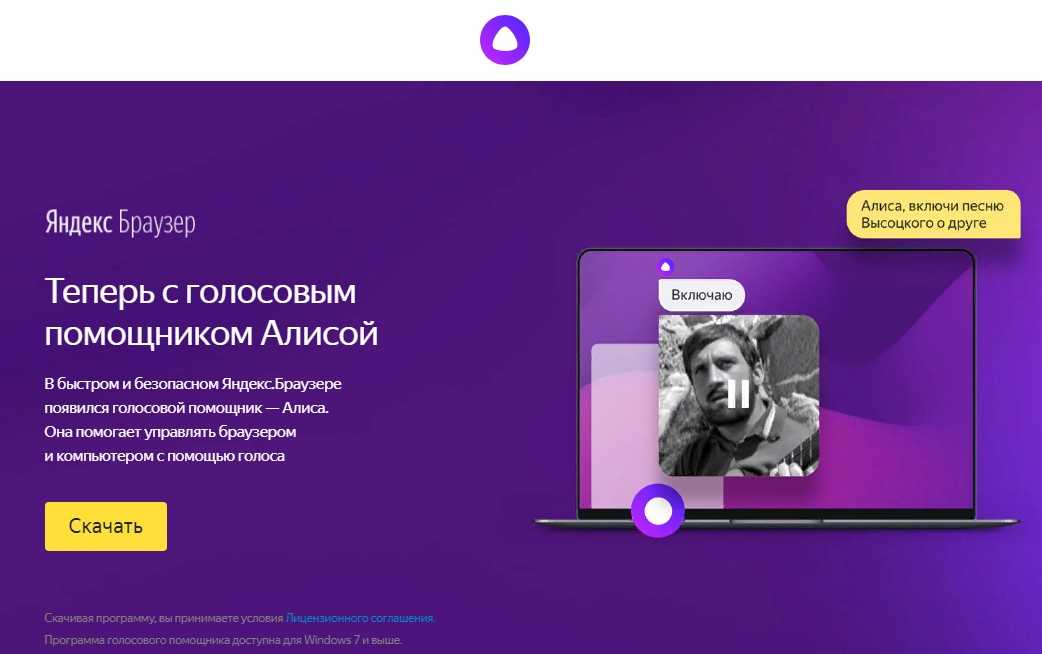
 Поэтому не стоит вводить текстовый запрос «голосовой поиск Яндекс скачать». Достаточно просто знать, как правильно настроить опцию и использовать её.
Поэтому не стоит вводить текстовый запрос «голосовой поиск Яндекс скачать». Достаточно просто знать, как правильно настроить опцию и использовать её.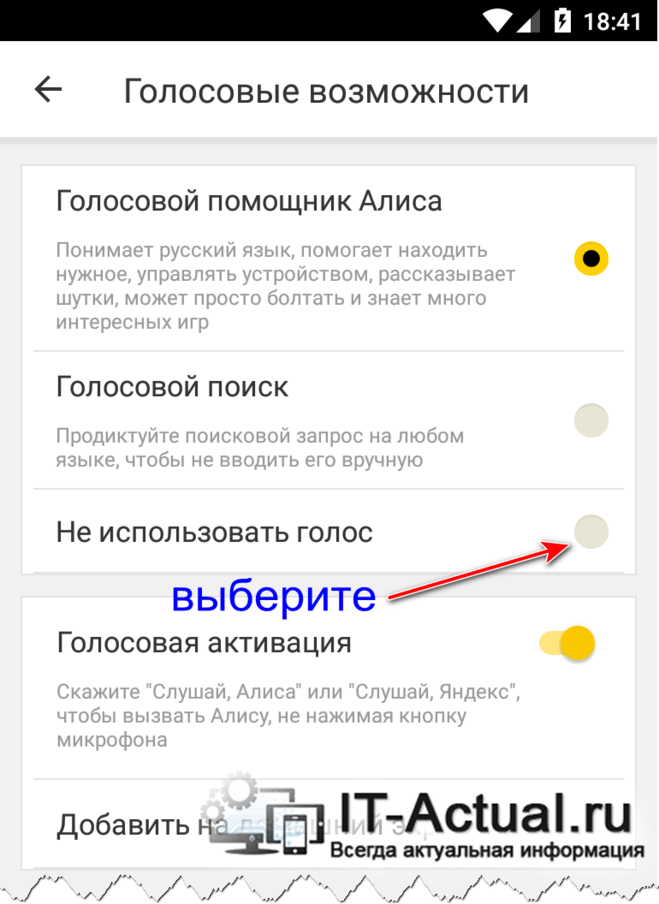 Это перенаправит вас в App Store.
Это перенаправит вас в App Store.